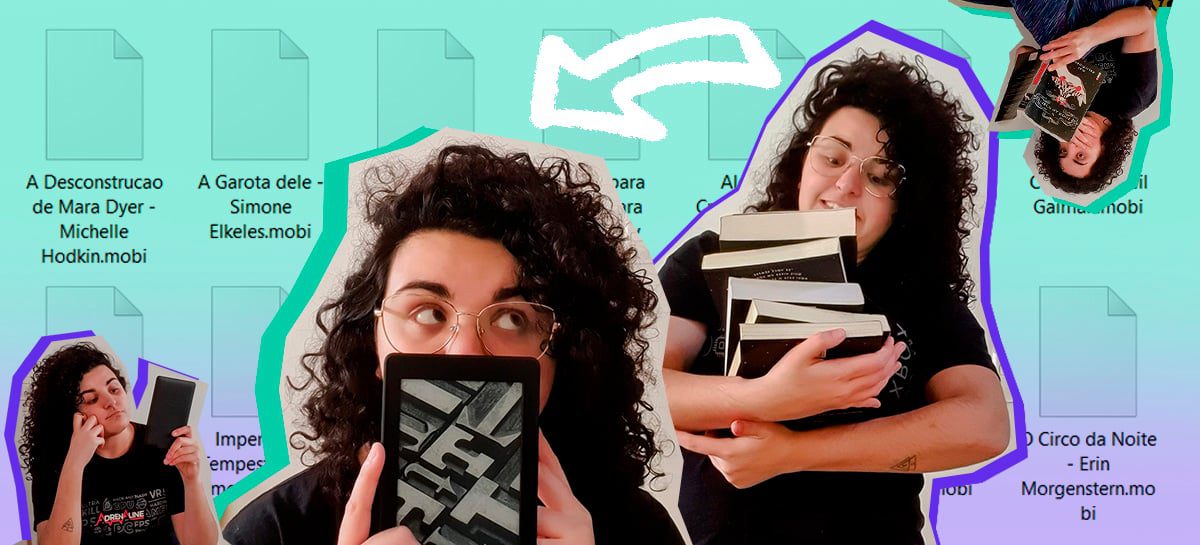
Gần đây, nhiều độc giả đã đầu tư vào một loại tiện ích phổ biến: đầu đọc kỹ thuật số🇧🇷 Tôi có một cuốn và, sự thật mà nói, nó rất thiết thực: bạn có thể mang theo nhiều cuốn sách, bài báo và những thứ tương tự trong túi của mình mà không chiếm quá nhiều diện tích (và đừng hiểu lầm ý tôi. Tôi thích sách giấy). Tuy nhiên, nhiều lần tôi bắt gặp người quen hỏi những câu tương tự: “Nhưng tôi có thể đọc PDF trên Kindle?” “Tôi chỉ có thể tải xuống nội dung trả phí từ các cửa hàng chính thức?” “Có đáng không?”.
Và tôi đã có những nghi ngờ tương tự được đề cập ở trên khi tôi mua của tôi. Nhưng, nhờ một người bạn (cảm ơn, Rafa), tôi đã tìm ra một cách rất dễ dàng để chuyển đổi và gửi các tệp bạn muốn bên trong trình đọc, chỉ cần một chương trình miễn phí. Và đây là quá trình mà tôi sẽ trình bày trong hướng dẫn này: cách chuyển đổi tập tin sang thiết bị đọc sách điện tử và cách gửi chúng đến thiết bị của bạn.
tầm cỡ
Đầu tiên, tôi sẽ giới thiệu chương trình sẽ thực hiện hầu hết công việc: tầm cỡ🇧🇷 Nó là một trình quản lý ebook nguồn mở và hoàn toàn miễn phí đã tồn tại khoảng 10 năm, lý tưởng cho người dùng thông thường. Nó được phát triển trên Linux và, giống như phần lớn các chương trình nguồn mở, đã có sự đóng góp của nhiều người.
Để tải xuống, bạn chỉ cần nhập trong liên kết này🇧🇷 Nó có sẵn cho Windows 🇧🇷8 và 10), Windows 64bit, Linux, macOS, iOS và Android. Trong hướng dẫn này, chúng ta sẽ làm việc với Windows 10.
tầm cỡ 4.20.0 (phiên bản mới nhất hiện có trên trang web chính thức) có tổng dung lượng 105 MB để tải xuống. Sau khi tải xuống, chỉ cần mở tệp và làm theo các bước cài đặt. Dưới đây là một số ảnh chụp màn hình để chứng minh quá trình:
Quá trình này thường khá nhanh chóng và thiết thực. Sau khi định cấu hình ngôn ngữ ưa thích, chương trình sẽ mở một cửa sổ mới với một số tùy chọn của nhà sản xuất và do đó, các thiết bị. bạn phải chọn những cái tương ứng với đầu đọc kỹ thuật số của bạn – nếu nó không có trong danh sách, tùy chọn “Chung” nên được chọn. Trong trường hợp của chúng tôi, chúng tôi sẽ làm việc với Kindle GiấyTrắng cho Amazon🇧🇷
Calibre sẽ cung cấp cho bạn tùy chọn tự động gửi email sách đến Kindle🇧🇷 Nhưng vì hướng dẫn này tập trung vào việc chuyển đổi tệp nên chúng tôi sẽ bỏ qua phần đó. Không có tùy chọn nào trên màn hình cụ thể này cần được chấp nhận. Chỉ cần nhấp vào “Tiếp theo>”.
giao diện và chuyển đổi
Khi Calibre được cài đặt và mở, đây là giao diện bạn sẽ có trên màn hình. Một chi tiết quan trọng là, cho đến nay, Tôi không kết nối đầu đọc kỹ thuật số với máy tính:
Bươc 1
Bước đầu tiên là “ném” các tệp bạn muốn chuyển đổi vào chương trình. Có hai cách để làm điều này: thông qua phím tắt Calibre hoặc chỉ cần kéo tài liệu vào giao diện của nó.
Tôi sẽ làm việc với ba tài liệu trong hướng dẫn này:
1) Tệp PDF của một cuốn sách
2) File PDF tóm tắt bài báo khoa học
3) Tệp ePUB của sách
Để gửi tệp, bạn phải chọn tùy chọn “thêm sách“, ở góc ngoài cùng bên trái của màn hình. Thư mục tài liệu trên máy tính của bạn sẽ mở ra và bạn chỉ cần chọn tệp bạn muốn chuyển đổi.
Khi các tệp đã sẵn sàng, một bản tóm tắt ngắn về chúng sẽ xuất hiện ở cột bên phải, hiển thị bìa, tác giả và định dạng mà chúng hiện có sẵn.
Để bắt đầu chuyển đổi (riêng lẻ), cũng có hai cách để tiến hành:
1) Chọn tài liệu mong muốn > Bấm vào “đổi sách” và sau đó “chuyển đổi riêng lẻ🇧🇷
2) Nhấp chuột phải vào tài liệu đã chọn > Chọn “đổi sách” và sau đó “chuyển đổi riêng lẻ🇧🇷
Cả hai đường dẫn sẽ đưa bạn đến cùng một màn hình.
Bươc 2
Màn hình chuyển đổi khá rộng, nhưng bạn chỉ cần tập trung vào tiêu đề trên cùng. Nó sẽ liệt kê các định dạng tệp gốc (trái) và Định dạng đầu ra (phải)đây là nơi bạn sẽ chọn định dạng mà bạn muốn chuyển đổi sách, bài báo, v.v.
Ở đây, chúng tôi sẽ chuyển đổi tất cả các tệp sang định dạng MOBI, vì đây là định dạng tốt nhất để sử dụng trong Kindle #ficaadica.
Bạn có thể theo dõi tiến trình chuyển đổi ở góc dưới bên phải màn hình. Khi quá trình hoàn tất, định dạng bạn chọn sẽ xuất hiện trên thanh thông tin bên.
Gửi đến đầu đọc kỹ thuật số
Bươc 3
Bây giờ các tệp đã được chuyển đổi, phần còn lại của quy trình khá đơn giản. Chỉ cần cắm đầu đọc kỹ thuật số vào máy tính của bạn (trong trường hợp của tôi là bằng cáp USB-A đến USB-microB) và quay lại Calibre.
Bạn sẽ nhận thấy rằng một tùy chọn mới sẽ xuất hiện trên thanh công cụ trên cùng – và đó chính xác là những gì chúng ta sẽ sử dụng. Để gửi các tệp đã chuyển đổi của bạn, chỉ cần chọn chúng và nhấp vào “gửi đến thiết bị“. Trình quản lý tác vụ sẽ thực hiện công việc của mình và khi số lượng tác vụ đạt đến 0 (không), bạn có thể ngắt kết nối thiết bị đọc sách điện tử của mình (với bảo mật được khuyến nghị) và xác minh rằng tài liệu đã được gửi.
Đối với các tệp tôi sử dụng cho hướng dẫn này, mọi thứ đều ổn và bây giờ tôi có thể đọc chúng ở bất cứ đâu và bất cứ khi nào tôi muốn trên máy tính của mình. Kindle – Tôi thậm chí còn ngạc nhiên khi thấy một số hình minh họa từ cuốn sách “Sinh vật huyền bí & Những câu chuyện đen tối” được sao chép trên màn hình cảm ứng. Phần tóm tắt của bài báo khoa học hơi lộn xộn, nhưng tôi sẽ nói một chút về nó bên dưới. Nhìn chung, việc chuyển đổi đã thành công.
Thật hoàn hảo? KHÔNG!
Điều quan trọng cần chỉ ra ở đây là phương pháp chuyển đổi này nó không hoàn hảo – nó chỉ hỗ trợ gửi tệp đến đầu đọc kỹ thuật số. Tôi đã không đếm được mình đã chuyển đổi ePUB hoặc PDF bao nhiêu lần và tôi bắt gặp các câu bị cắt ngẫu nhiên và ngẫu nhiên, khoảng cách lớn giữa các đoạn văn hoặc thậm chí màn hình có văn bản rất nhỏ và không có khả năng phóng to nó. Việc chấp nhận các điều kiện này hay tìm kiếm một cách khác để chuyển đổi tệp của họ là tùy thuộc vào mỗi người đọc.
Tôi nhắc lại ở đây rằng Kindle đặc biệt, các định dạng tệp tốt nhất là ĐỒ NỘI THẤT🇧🇷 ePUB hoạt động khá tốt về tổng thể và các tệp PDF có thể mất nhiều thời gian hơn để chuyển đổi. Trong trường hợp của tôi, tôi chưa bao giờ gặp vấn đề đủ lớn để khiến nó không thể đọc được. Và đừng lo lắng: các tệp được gửi qua Calibre có thể bị xóa khỏi đầu đọc kỹ thuật số bất kỳ lúc nào – cho đến nay, đầu đọc của tôi chưa cảm thấy bất kỳ hậu quả nào từ các quy trình này.
Một thông tin quan trọng khác là Calibre có một số tùy chọn định dạng để chuyển đổi, nhưng nó sẽ không thể thực hiện được. nếu tệp gốc không ở định dạng được chương trình hỗ trợ.
Sự kết luận
Cuối cùng, tôi muốn nhắc lại rằng bài viết này không Không đời nào một động cơ để vi phạm bản quyền – thậm chí là một tội ác. Tôi chỉ đang chỉ cho bạn cách gửi tài liệu đến đầu đọc kỹ thuật số của bạn mà không phải trải qua một quy trình nào, ít nhất phải nói là khá phiền phức và có thể làm hỏng thiết bị của bạn. Có một số gói trả phí giúp bạn có thể có sẵn một thư viện sách để đọc, nhưng nếu mong muốn của bạn là đọc thứ gì đó mà bạn đã mua và nó không có ở nơi đó, thì đây là một cách giúp cuộc sống dễ dàng hơn.
